 Existuje veľa programov pre systém Windows, ktoré umožňujú rozdeliť váš pevný disk, ale nie každý vie, že tieto programy nie sú skutočne potrebné - môžete disk rozdeliť pomocou vstavaných nástrojov Windows 8, a to pomocou systémového nástroja na správu diskov, o ktorom budeme diskutovať v tomto pokyny.
Existuje veľa programov pre systém Windows, ktoré umožňujú rozdeliť váš pevný disk, ale nie každý vie, že tieto programy nie sú skutočne potrebné - môžete disk rozdeliť pomocou vstavaných nástrojov Windows 8, a to pomocou systémového nástroja na správu diskov, o ktorom budeme diskutovať v tomto pokyny.
Pomocou správy diskov v systéme Windows 8 môžete meniť veľkosť oddielov, vytvárať, odstraňovať a formátovať oddiely, ako aj priraďovať písmená rôznym logickým jednotkám, a to bez toho, aby ste stiahli ďalší softvér.
Ďalšie spôsoby rozdelenia pevného disku alebo SSD na niekoľko sekcií nájdete v pokynoch: Ako rozdeliť disk v systéme Windows 10, ako rozdeliť pevný disk (iné metódy nielen vo Win 8)
Spustenie správy disku
Najjednoduchší a najrýchlejší spôsob, ako to urobiť, je začať písať oblasť slov na úvodnej obrazovke systému Windows 8, v sekcii Parametre uvidíte odkaz na "Vytvorenie a formátovanie oddielov pevného disku" a spustíte ho.
Metóda pozostávajúca z väčšieho počtu krokov - prejdite na Ovládací panel, potom - Správa, Správa počítača a nakoniec Správa diskov.

Ďalším spôsobom, ako spustiť správu diskov, je stlačenie tlačidiel Win + R a zadanie príkazu do riadku "Spustiť" diskmgmt.msc
Výsledkom ktorejkoľvek z týchto akcií bude spustenie nástroja na správu diskov, s ktorým môžeme v prípade potreby rozdeliť disk v systéme Windows 8 bez použitia akéhokoľvek iného plateného alebo bezplatného softvéru. V programe uvidíte dva panely nad a pod. Prvý z nich zobrazuje všetky logické oddiely diskov, nižšie graficky zobrazuje oddiely na každom fyzickom pamäťovom zariadení v počítači.
Ako rozdeliť disk do dvoch alebo viacerých v systéme Windows 8 - príklad
Poznámka: Nevykonávajú žiadnu akciu s úsekmi, ktorých vymenovanie neviem - na mnohých notebookov a počítačov, existujú rôzne druhy oblastí služieb, ktoré sa nezobrazujú v "Tento počítač", alebo niekde inde. Nedávajte im zmeny.

K rozdeleniu disku (vaše dáta nie je odstránený), kliknite pravým tlačidlom myši na časť, z ktorého chcete vyhradiť priestor pre nový oddiel a vyberte "Zmenšiť zväzok ...". Po analýze disku vám nástroj ukáže, aké miesto môžete uvoľniť v poli Veľkosť stlačiteľného priestoru.

Zadajte veľkosť novej sekcie
Ak manipulujete systémový disk C,Odporúčam znížiť postavu navrhnutý systém, aby bol dostatok priestoru po vytvorení nového oddielu (odporúčam odchode 30-50 GB. V skutočnosti, úprimne povedané, nemám odporučiť rozdeliť pevné disky do logických oddielov) na pevnom disku systému.

Po kliknutí na tlačidlo "komprimovať", bude musieť chvíľu počkať a uvidíte v Správa diskov, pevný disk bol rozdelený, a to je nová sekcia v stave "Nezaradené"
Tak sa nám podarilo prelomiť jednotku, jeden posledný krok - aby sa Windows 8 ho videl a nový logickej jednotky môžu byť použité.
Preto:
- Kliknite pravým tlačidlom na nepridelenú sekciu.
- V menu vyberte sprievodcu "New Simple Volume" začne vytvárať jednoduchý zväzok

- Zadajte požadovanú hlasitosť oddiel (maximálna, ak máte v pláne vytvoriť viac logických jednotiek)
- Priraďte požadované písmeno jednotky
- Zadajte menovku zväzku a ako by mala byť formátovaný systémom súborov, napríklad NTFS.
- Kliknite na tlačidlo "Dokončiť"
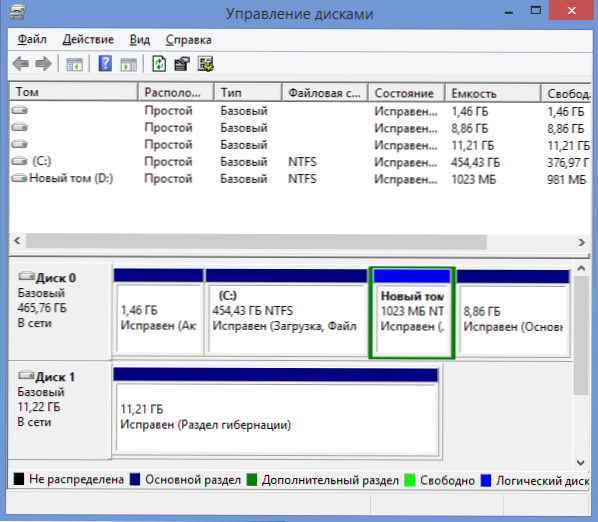
Hotovo! V systéme Windows 8 sme mohli rozdeliť disk.
To je všetko, pri formátovaní nový zväzok je automaticky uložený v systéme: týmto spôsobom, musíme rozdeliť disk vo Windows 8, iba za použitia štandardných nástrojov operačného systému. Nič zložité, súhlasím.













